
Le unità transcende rimovibili sono utilizzate da un numero molto elevato di utenti in tutto il mondo. Non è sorprendente, perché queste unità flash stanno abbastanza a buon mercato, ma servono abbastanza a lungo. Ma a volte alcuni problemi succedono a loro: le informazioni scompare a causa del danno all'unità.
Questo può verificarsi per vari motivi. Alcune unità flash falliscono a causa del fatto che qualcuno li ha cadati, altri - semplicemente perché sono vecchi. In ogni caso, ogni utente che ha un corriere rimovibile di Transcend, dovrebbe sapere come ripristinare i dati su di esso se quelli sono stati persi.
Ripristino della trasscenda flash drive
Ci sono utilità di marca che consentono di ripristinare molto rapidamente i dati di Transcend USB Drives. Ma ci sono anche programmi che sono destinati a tutte le unità flash, ma con i prodotti Transcend funzionano particolarmente bene. Inoltre, è spesso nel lavorare con le unità flash di questa azienda un modo standard per ripristinare i dati di Windows è aiutato.Metodo 1: recoverx
Questa utility consente di ripristinare i dati da unità flash e proteggerli con password. Ti consente anche di formattare le unità da Transcend. Adatto per tutti i vettori di Transcend assolutamente tutti rimovibili ed è un software di marca per questo prodotto. Per utilizzare il recupero per recuperare i dati, attenersi alla seguente procedura:
- Vai al sito ufficiale di Transcend e scarica il programma Recoverx. Per fare ciò, fai clic sul pulsante "Download" e selezionare il sistema operativo.
- Inserire un'unità flash USB danneggiata ed eseguire il programma scaricato. Nella finestra del programma, selezionare la tua unità USB nell'elenco dei dispositivi disponibili. Puoi trovarlo sulla lettera corrispondente o il nome. Tipicamente, il supporto Transcend Rimovibile è indicato dal nome della società, come mostrato nella foto qui sotto (a meno che non siano stati ribattezzati in precedenza). Dopodiché, fai clic sul pulsante "Avanti" nell'angolo in basso a destra della finestra del programma.
- Seleziona ulteriormente i file che desideri ripristinare. Questo viene fatto impostando le caselle di controllo di fronte ai nomi dei file. A sinistra vedrai sezioni dei file - foto, video e così via. Se si desidera ripristinare tutti i file, fare clic sul pulsante "Seleziona tutto". In alto è possibile specificare il percorso in cui verranno salvati i file recuperati. Successivamente di nuovo, fai clic sul pulsante "Avanti".
- Attendi la fine del restauro - nella finestra del programma, questo sarà un avviso appropriato. Ora puoi chiudere il recupero e andare alla cartella specificata nel passaggio passato per visualizzare i file recuperati.
- Dopodiché, cancella tutti i dati dall'unità flash. Quindi, ripristini le sue prestazioni. Formato Il supporto rimovibile può essere standard per Windows. Per fare ciò, aprire il "computer" ("My Computer" o semplicemente "Computer") e fare clic sull'unità flash con il tasto destro del mouse. Nell'elenco a discesa, selezionare la voce "Formato ...". Nella finestra a cui si apre, fare clic sul pulsante Start. Ciò porterà a una cancellazione completa di tutte le informazioni e, di conseguenza, il restauro dell'unità flash.





Metodo 2: JetFlash Online Recovery
Questa è un'altra utilità di transcenda di marca. Il suo uso sembra estremamente semplice.
- Vai al sito Web di Transcend Ufficiale e fai clic sul pulsante "Download" nell'angolo sinistro della pagina aperta. Due opzioni saranno disponibili - "JetFlash 620" (per dispositivi di archiviazione 620) e "JetFlash General Product Series" (per tutte le altre serie). Seleziona l'opzione desiderata e fai clic su di esso.
- Inserire l'unità flash USB, connettersi a Internet (questo è molto importante, poiché JetFlash Online Recovery funziona solo in modalità online) ed eseguire il programma scaricato. Le prime due opzioni sono disponibili - "Riparazione unità e cancella tutti i dati" e "Riparazione unità e mantenere tutti i dati". Il primo significa che l'unità verrà fissata, ma tutti i dati da esso saranno cancellati (in altre parole, formattazione). La seconda opzione indica che tutte le informazioni saranno memorizzate su un flash drive dopo la riparazione. Selezionare l'opzione desiderata e fai clic sul pulsante "Start" per avviare il recupero.
- Compila formatta l'unità flash USB nel modo standard di Windows (o il sistema operativo installato con te) come descritto nel primo metodo. Dopo il completamento del processo, è possibile aprire un'unità flash e utilizzarla come nuova.


Metodo 3: JetterDrive Toolbox
È interessante notare che gli sviluppatori stanno posizionando questo strumento come software per computer Apple, ma su Windows funziona anche molto bene. Per recuperare utilizzando JetDrive Toolbox, attenersi alla seguente procedura:
- Scarica JetDrive Toolbox dal sito Web di Transcend ufficiale. Qui il principio è lo stesso di RecoverX: è necessario selezionare il sistema operativo dopo aver fatto clic sul pulsante "Download". Installa il programma ed eseguilo.
Ora scegli la scheda "JetDrive Lite", a sinistra - elemento "Recover". Allora tutto accade proprio come a Recoverx. Ci sono file suddivisi in sezioni e caselle di controllo che possono essere contrassegnate. Quando vengono rilevati tutti i file necessari, è possibile specificare il percorso per salvarli nel campo corrispondente sopra e premere il pulsante "Avanti". Se sul modo in cui salvare per lasciare "Volumes / Trancend", i file verranno salvati sulla stessa unità flash.
- Attendere la fine del recupero, vai alla cartella specificata e prendi tutti i file recuperati da lì. Dopodiché, formattare l'unità flash USB nel modo standard.
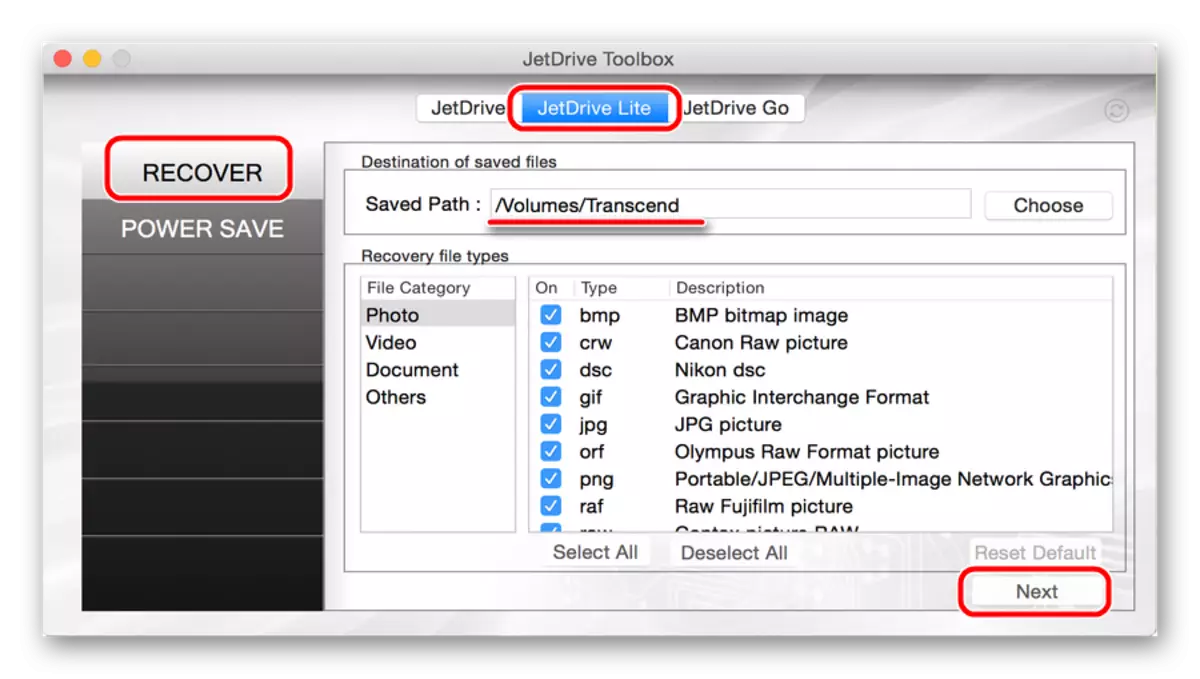
JetDrive Toolbox, infatti, funziona proprio come Recoverx. La differenza è che ci sono molti più strumenti.
Metodo 4: Transcend AutoFormat
Se non una delle suddette utilità standard per il recupero non aiuta, è possibile utilizzare Transcend AutoFormat. TRUE, in questo caso, l'unità flash si è formattata immediatamente, cioè non ci sarà alcuna possibilità di estrarre da esso. Ma sarà restaurato e pronto a lavorare.
L'utilizzo di Transcend AutoFormat è estremamente semplice.
- Scarica il programma e eseguilo.
- In alto sceglierà la lettera del tuo portatore di informazioni. Sotto, specificare il suo tipo - SD, MMC o CF (inserire il segno di fronte al tipo desiderato).
- Fare clic sul pulsante "Formato" per avviare il processo di formattazione.

Metodo 5: D-dottore flash D-soft
Questo programma è famoso per il quale funziona a basso livello. A giudicare dalle recensioni degli utenti, per le unità Transcend Flash è molto efficace. Riparazione di supporti rimovibili con D-Soft Flash Doctor è il seguente:
- Scarica il programma e eseguilo. L'installazione in questo caso non è richiesta. Per prima cosa è necessario configurare le impostazioni del programma. Pertanto, fare clic sul pulsante "Impostazioni e impostazioni del programma".
- Nella finestra che si apre, è necessario inserire almeno 3-4 tentativi di scaricare. Per fare ciò, aumentare il "numero di tentativi di download". Se non si sbriggi, è anche meglio ridurre i parametri "Velocità di lettura" e "Velocità di formattazione". Assicurati inoltre di controllare la casella vicino all'elemento "Read Sector". Dopodiché, fare clic sul pulsante "OK" nella parte inferiore della finestra aperta.
- Ora nella finestra principale, fai clic sul pulsante "Ripristina media" e attendere il processo di recupero. Alla fine, fare clic sul pulsante "Fine" e provare a utilizzare l'unità flash inserita.


Se la riparazione utilizzando tutti i metodi di cui sopra non aiuta a recuperare il supporto, è possibile utilizzare lo strumento standard di recupero di Windows.
Metodo 6: strumento di recupero di Windows
- Vai al mio computer ("Computer" o "Questo computer" - a seconda della versione del sistema operativo). Sul flash drive, fare clic con il tasto destro del mouse e selezionare la voce "Proprietà". Vai alla finestra che si apre sulla scheda "Servizio" e fai clic sul pulsante "Verifica ...".
- Nella finestra successiva, controllare le caselle di controllo su "Errori di sistema corretti automaticamente" e "Controllare e ripristinare i settori danneggiati". Dopodiché, fai clic sul pulsante Esegui.
- Attendi la fine del processo e prova a utilizzare di nuovo la tua unità USB.


A giudicare dalle recensioni, è questi 6 modi che sono i più ottimizzati nel caso di un flash Drive di Transcend danneggiato. Meno funzionante in questo caso è il programma Ezrecover. Come usarlo, leggere in una revisione sul nostro sito web. È inoltre possibile utilizzare D-Soft Flash Doctor e JetFlash Recovery Recovery. Se no di questi metodi aiutano, è meglio acquistare un nuovo mezzo di archiviazione rimovibile e usarlo.
